MicroStrategy ONE
Importa dati
A partire da MicroStrategy ONE (settembre 2024) è possibile sovrascrivere i dati delle celle esistenti.
A partire da MicroStrategy ONE (giugno 2024), è possibile personalizzare l'esperienza di importazione con Importa impostazioni e Impostazioni raggruppamento a pagine.
A partire da MicroStrategy ONE Update 12, è possibile personalizzare l'esperienza di importazione con Impostazioni prompt.
MicroStrategy for Office consente di importare dati da dashboard, report, dataset e cubi sotto forma di dati tabulari grezzi.
- Connetti al MicroStrategy for Office componente aggiuntivo . MicroStrategy for Office si apre in un riquadro laterale.
- Selezionare una cella iniziale.
- Fare clic su Importa dati.
- Viene visualizzata la finestra di importazione che consente di sfogliare il contenuto nella vista Web di Library, da cui è possibile selezionare oggetti di origine dalla vista intelligente o Scoperta contenuti.
- Importa i dati con azioni a seconda del tipo di contenuto selezionato:
- Per dataset, cubi e report, selezionare un oggetto e fare clic su Importa dati oppure scegliere Importa dati dall'elenco a discesa. Se si desidera affinare i dati, è anche possibile fare clic su Prepara dati.
- Per le dashboard:
- Selezionare una dashboard e fare clic su Importa.
- Andare alla pagina desiderata e modificare i filtri, se necessario.
- Selezionare una visualizzazione e fare clic Importa dati oppure scegliere Importa dati dall'elenco a discesa.
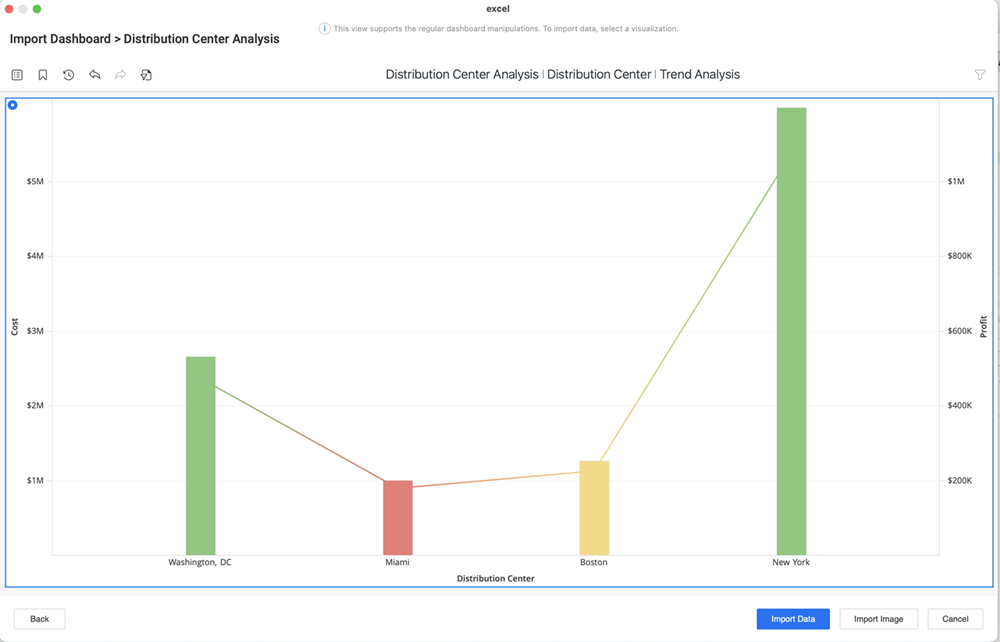
A partire da MicroStrategy ONE (settembre 2024) è possibile importare tutti o selezionare capitoli e pagine di una dashboard. Per ulteriori informazioni, consultare Importa pagine e capitoli.
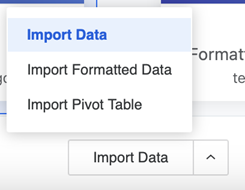
-
Se l'intervallo di celle selezionato è già popolato, viene visualizzata la finestra di dialogo Destinazione importazione. Selezionare una delle due opzioni seguenti:
- Cella attiva: Selezionare una cella o una a partire da MicroStrategy ONE (settembre 2024), usare la cella selezionata. Se si continua con la cella selezionata, i dati saranno sostituiti e questa azione non potrà essere annullata.
-
Nuovo foglio: Verrà creato un nuovo foglio contenente i dati.
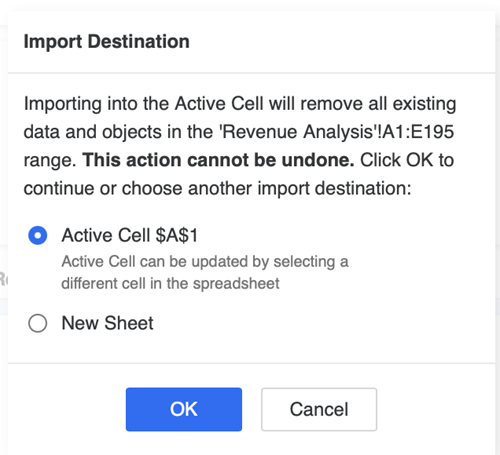
A partire da MicroStrategy ONE (settembre 2024), è possibile sovrascrivere i dati in una cella esistente. Se si utilizza una versione precedente a MicroStrategy ONE (settembre 2024), è possibile scegliere solo una nuova posizione per l'importazione dei dati.
-
Gli oggetti importati vengono visualizzati sul riquadro laterale del componente aggiuntivo.
A partire da MicroStrategy ONE (giugno 2024), il contenuto importato viene visualizzato nel riquadro laterale in base al posizionamento nel foglio Excel per supportare il tracciamento semplificato dei contenuti.
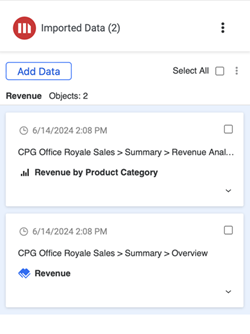
-
Se si fa clic su un oggetto importato, questo viene evidenziato nel foglio di lavoro.
È possibile visualizzare i dettagli dell'oggetto e dell'origine importati dei dati anche espandendo il file Mostra dettagli elenco a discesa.

